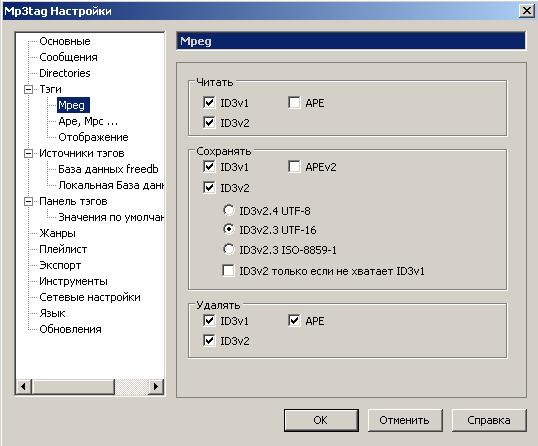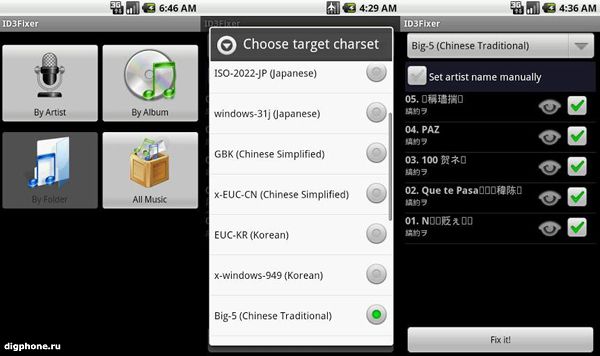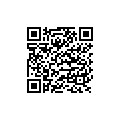Всего: 21 комментарий
-
Михаил 01.11.2017
не помогает этот способ. русские буквы отображаются абракадаброй, а английские и до этого нормально передавались.
-
Алексей 12.11.2017
Не помогло, но понял, что это только из за FTP. Спасибо за наводку
-
ElderWOLF 22.11.2017
Я нашел только 1 способ.
Архивируете. Имя архива латиницей. Внутри файлы могут иметь название на кириллице.
Перекидывайте архив по ftp и НА ТЕЛЕФОНЕ разархивируете. Профит.
Если передавать много файлов, то даже удобнее так. -
Сергей 30.07.2018
Я так понял не лечится. FTP не поддерживает русский шрифт.
Как вариант — File Commander от Mobisystems.
У него очень похожая фигня — PC File Transfer, только уже не FTP а HTTP, там видно сразу всю память и на русском нормально. -
Сергей 31.08.2018
Для windows 10
1. Панель управления > Часы и регион > Региональные стандарты > Дополнительно > Изменить язык системы
2. Ставим галочку » Бета-версия: Использовать Юникод (UTF-8) для поддержки языка во всем мире»
Нажимаем OK
3. Перезагружаем компьютер.-
kloboff 24.09.2018
Чекбокс «Бета-версия: Использовать Юникод (UTF-8) для поддержки языка во всем мире»» доступен только если у вас установлено обновление 1803.
-
ALYAKSANDR 14.12.2018
Спасибо !!!!! Как установил Win 10 достало менять в телефонах названия папок и файлов при загрузке с ПК по ftp. Ваша рекомендация и одна маленькая галочка поставленная в нужном месте избавили меня, от глупого глупого занятия.
-
Алекс 07.08.2019
Спасибо огромное! Мне помогло тоже
-
Максим 10.09.2020
Помогло.
Спасибо огромное! -
Саша 23.01.2021
Да, Это решение отлично работает для 10-ки !!!
Спасибо.
Интересно, для 7-ки сработает, или там нет такой проблемы ?
В крайнем случае — фтп клиентом воспользуюсь … 🙂 -
SPK 15.06.2021
Спасибо! Отображается. Но при попытке открытия папок с именем на кириллице не открывает (
-
SPK 15.06.2021
После настройки кодировки в ТоталКомандер (коммент ниже) открываются папки
-
-
-
рвпнууувв 16.12.2018
фуфло — способ не работает.
-
antisept Post author 16.12.2018
Если он не работает у вас, то это не значит, что он не работает. Посмотрите на предыдущий отзыв
-
-
Маша Синякова 17.12.2018
выбирать кодировку UTF-8 в настройках ftp на мобильнике — не помогает.
всё равно кракозябры: Дом, РІ котором..-
Artem 20.01.2019
Перекинул с помодщью FileZilla всё нормально отображается 🙂
-
-
DCCooper 23.10.2019
Xiaomi mi play
В FTP кодировка UTF-8, в TC UTF-8 без автоопределения и пассивный режим как в web браузере.
Windows 7 SP 1 x64-
Andy 24.11.2019
DCCooper, спасибо. Все работает 🙂
-
melancholic 29.05.2021
Спасибо! Таки да, работает!
-
-
Сергей 14.04.2020
Utf-8 в настройках сервера в телефоне и в настройках соединения в double Commander дали результат
-
SAlex 10.07.2020
Для ftp Total commander: «соединится c FTP сервером» выбираем соединение вида 192.168.1.х:2121 — «изменить» — «расширенные» поставить — UTF-8. Кракозяки ищезли.
Добавить комментарий

Бывает, что закинув новую музыку на свой плеер, в названиях русских песен ты видишь странные значки, похожие на помесь греческого с иероглифами. Такие странные символы часто называют кракозябрами. И совершенно невозможно терпеть, когда милые сердцу песни называются не пойми как с китайским акцентом.
Не буду вдаваться в подробности, почему возникают кракозябры. Любознательные могут сами почитать про это в Википедии. Для тех, кто до сих пор ничего не понял, то выглядят кракозябры так:
Если вы видите такое на своем mp3-плеере, на любимой аудио магнитоле или запустив музыку на Android смартфоне — то эта статья для вас.
Убираем кракозябры на компьютере с Windows
Если у вас под рукой ноутбук или компьютер с Windows, то проблему легко решить с помощью программы Mp3tag (mp3tag_file.exe). Скачиваем, устанавливаем и запускаем приложение. Сразу стоит убедиться, что настройки выставлены верно.
Указываем папку, где хранится музыка.
Устанавливаем курсор на список файлов и выделяем все, нажав CTRL+A. После этого запускаем сохранение.
Ждем завершения работы и радуемся.
Убираем кракозябры на Android смартфоне или планшете
Если кракозябры застали вас с телефоном в руках, то немедленно ставьте приложение AudioTagger (AudioTagger+Pro+6.2.9.apk).
Переходим в настройки и выбираем каталог с музыкой.
Возвращаемся на главный экран и нажимаем кнопку “Искать аудио”. В списке выделяете папки и файлы, где притаились кракозябры. Если не охота искать, можно просто выбрать все. Нажимаем кнопку “Тег” и попадаем в редактор тегов. Здесь все оставляем как есть и нажимаем кнопку “ОК”.
Ждем завершения и радуемся.
Кстати, Mp3Tag и AudioTagger могут не только корректировать отображение mp3 тегов, но и позволяют их отредактировать, скачать обложки альбомов из интернета и привести вашу музыкальную коллекцию в порядок.
3 пользователям понравился пост
Если неправильно отображаются названия песен
27 января 2013
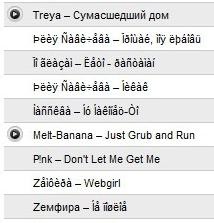
Понятно, что для корректного отображения названий песен, необходимо изменить кодировку в ID3 тэгах, поскольку изменить кодировку Android мы не в силах ) Каким образом этого добиться? Спешу вас успокоить — есть по меньшей мере несколько вполне надёжных способов.
Самый логичный шаг — установить проигрыватель, который умеет работать и с другими кодировками. Но это решение я не назвал бы изящным, поскольку подбор «под себя» музыкального проигрывателя — совсем не тривиальная задача. Казалось бы — после долгих поисков найден, наконец, плейер, который всем устраивает — а тут такая неприятность с кодировками… Так что, мы пойдём другими путями )
Как мы говорили — этих путей несколько:
Решаем проблему на компьютере
1. Скачать программу Mp3tag с сайта разработчика: mp3tagv254setup.exe, установить, открыть. Далее — вкладка «Дополнительно» -> «Настройки» -> «Теги» -> «Mpeg», расставляем чекбоксы, как на рисунке:
Затем перетаскиваем в главное окно программы музыкальные файлы, теги которых необходимо привести в порядок, выделяем все, нажимаем «Сохранить» -> Ok. После этой процедуры музыку можно смело заливать на телефон.
2. Устанавливаем программу tagscan5.1.621setup.exe, запускаем. Заходим в «Настройки» (иконка шестерёнки вверху), затем вкладка «Теги», проверяем значение опции «Сохранять ID3v2 в Юникоде» (должно стоять «Всегда»).
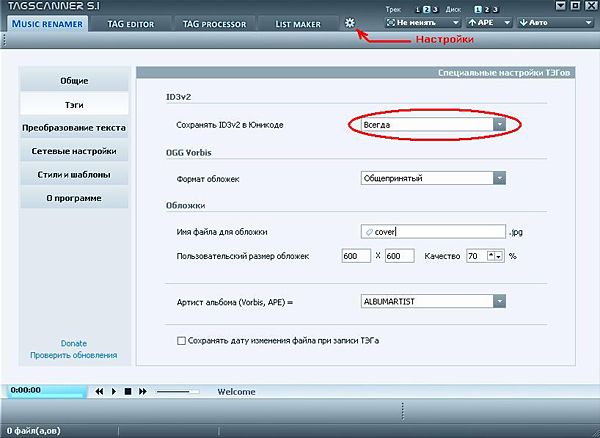
Решаем проблему на телефоне
1. Замена системных шрифтов. После недолгого размышления я решил не давать полной инструкции, поскольку имеется множество тонкостей, зачастую чреватых потерей работоспособности устройства и это тема для отдельной большой статьи. Если есть желание — вы без труда найдёте информацию на специализированных форумах.
К тому же — мне кажется, что этот метод излишне радикален и есть более щадящие решения. Если очень кратко: требуются права ROOT, системные шрифты, подлежащие замене, лежат в папке /system/fonts/ и имеют имена DroidSans.ttf, DroidSans-Bold.ttf (для Android — 4.0 ещё и Roboto-Regular.ttf и Roboto-Bold.ttf). Заменяем с помощью Root Explorer либо ES Проводник. У меня получалось — удачи )
2. Изменить кодировку тегов с помощью приложения ID3Fixer.
Для нормального отображения тегов лучше выбрать кодировку windows-1251 (Cyrillic). Приложение может работать в двух режимах:
- Исправление данных в базе данных Android, без изменения Ваших музыкальных файлов.
- Исправление данных непосредственно в файлах (перед изменением делайте Preview!)
Доступно по ссылке выше (русская версия) или в: